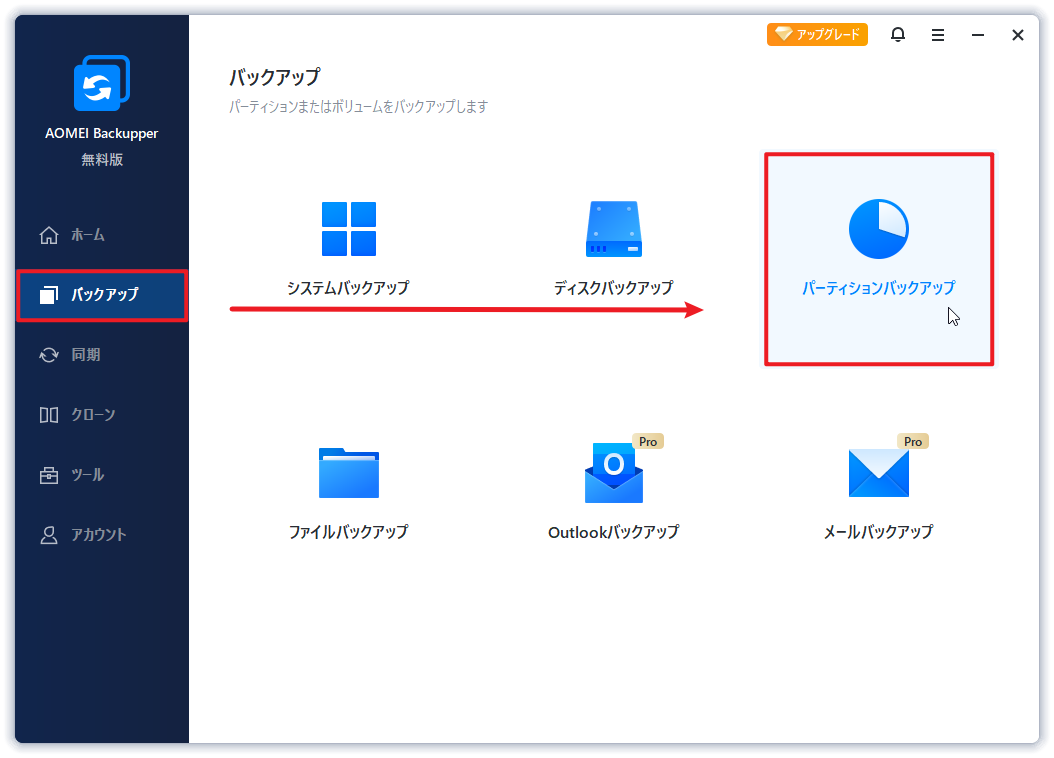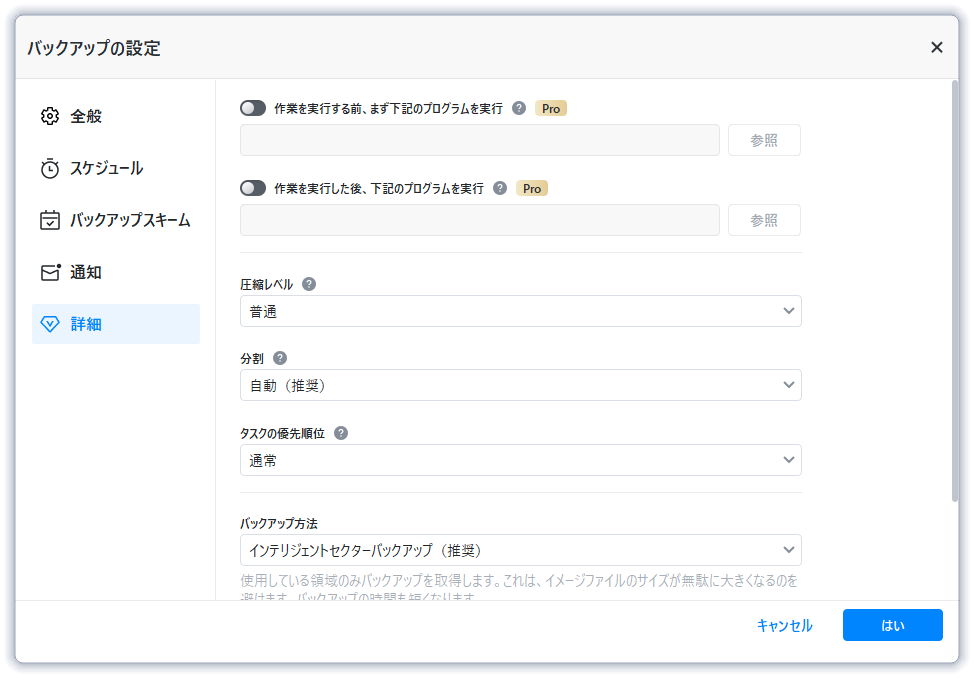異なるストレージデバイスのためにイメージファイルを分割する方法
USB、CD、FAT32パーティションなどの異なるストレージデバイスにバックアップを保存するために、AOMEI Backupperで1つのイメージファイルを複数の小さなファイルに分割することができます。
目次
大きなイメージファイルを複数の小さなファイルに分割
データをイメージファイルにバックアップする時に、安全な場所にイメージファイルを保存することができます。イメージファイルを保存する時、次のような問題に直面する可能性があります。
- バックアップ後に作成されたイメージファイルが、保存用の記憶装置より大きいです。たとえば、イメージファイルが6GBで、2つの4GBのUSBフラッシュドライブしかありません。この場合、イメージファイルの分割機能を使ってイメージファイルを2つのファイルに分割して保存する必要があります。
- いくつかの小さな断片にイメージファイルを分割して、別々のCDまたはDVDに保存する場合、この分割機能は非常に有用です。
- 4GB以上のイメージファイルをFAT32パーティションに復元する場合、FAT32パーティションが最大4GBのファイルのみサポートしているので、FAT32ファイルシステムのストレージ要件を満たすためにイメージをいくつかの4GB以下のファイルに分割する必要があります。
バックアップソフトでイメージファイルを分割する手順
AOMEI Backupperのイメージファイルの分割機能で、すべての問題を簡単に解決できます。バックアップ中にいくつかの簡単な設定で理想的なサイズに分割できます。
イメージファイルの分割の手順は次の通りです。
手順 1. バックアップ方法を選択します。「パーティションバックアップ」を例とします。
手順 2. バックアップ設定ページでは、「オプション」ボタンをクリックします。
手順 3. ポップアップウィンドウで、「詳細」>「分割」項目を選択します。 3つのオプションが利用可能です。
- 自動:ターゲットストレージデバイスのファイルシステムによって分割サイズは決められます。
- カスタムサイズ:適切な値を好きなように入力できます。イメージファイルはそのサイズで分割されます。最小のファイルサイズは50MBです。
- 所定のサイズを選択:ドロップダウンメニューからストレージデバイスの種類を選択します。選択したデバイスにより、イメージファイルは適切なサイズで分割されます。
注意:イメージファイルが分割された場合、データ管理の利便性を確保するには同じディレクトリにファイルを保存してください。